
Métode 1: Cék Alat
Kumaha kéngingkeun naha disada, tapi munggaran disarankeun pikeun mariksa alat percetakan sorangan tina lanceukna. Pastikeun henteu dihubungkeun ka jaringan, tapi ogé kaasup. Pastikeun panindapkeun kertas sareng buka panutup luhur, dimana Dokumen dicitak kedah dipasihkeun, kusabab disogok ngan ukur teu ngamimitian. Babarengan jeung ieu, pariksa teras sambungkeun kabel kadua dina komputer sareng printer.

Upami tétéla ku tanda peringatan lampu faying dina layar anu diwangun, nganggo kerja keras luncat sareng sinyal pemberosan suhu pikeun diajar sabuluna kasalahan sareng mendakan di dinya. Saatos ngalereskeun, angkat kana percetakan atanapi mertimbangkeun metode ieu tulisan.
Métode 2: Ngajalankeun masalah masalah
Masalah anu paling alit atanapi setélan anu salah anu tiasa nyababkeun kasusah nganggo percetakan adi tiasa dipungkin langsung dina Windows nganggo alat ngungkulan. Pastikeun bakal ngajaskeun aplikasi nalika printer sékambah supados alat-alat tiasa ngenalkeun sareng ngalaksanakeun diagnosika.
- Buka ménu ngamimitian sareng lumpat ka "parameter".
- Pilih "Apdet sareng kaamanan".
- Di dinya ngaliwatan panel kénca, angkat ka "kategori masalah".
- Dina daptar alat nuagemar, panggihan "" printer "sareng klik kana prasasti ieu.
- Tombol "Ngajalankeun masalah masalah" bakal muncul, numutkeun anu badé klik pikeun ngamimitian scanning.
- Nyangka nahan milarian masalah umum, anu bakal peryogi sababaraha detik.
- Teras daptar kekedek disambungkeun dina layar, dimana nyandak alat tina lanceukna atanapi nunjukkeun yén alat éta henteu aya dina daptar.
- Antosan saeutik deui sababaraha alat koréksi ngagugun ageung individu, saatos anu anjeun baca béwara dina layar. Salaku conto, panginten perlu ngadaptarkeun printer salaku alat standar, anu dilakukeun langsung ku mencét "Numapkeun tombol HotFix ieu.

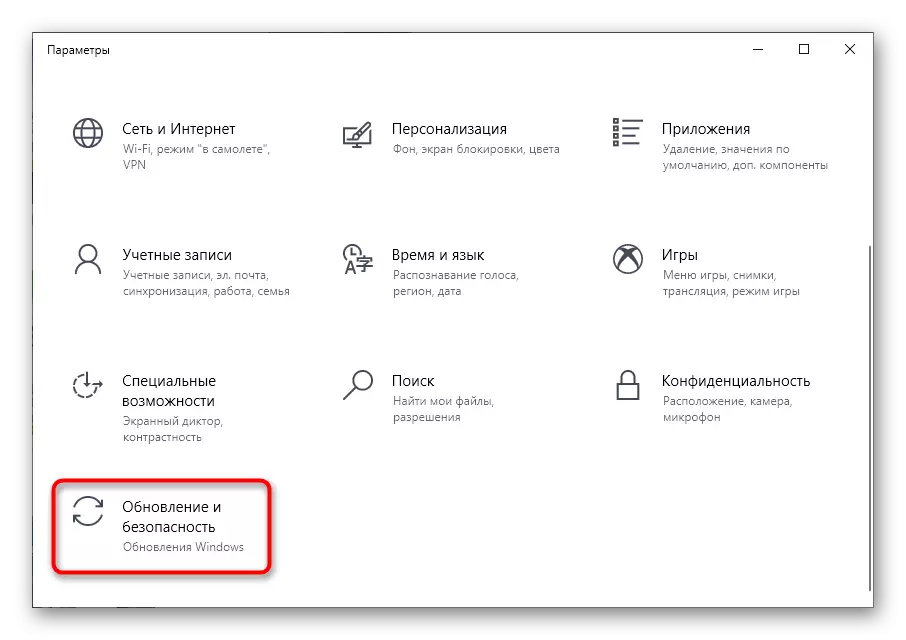

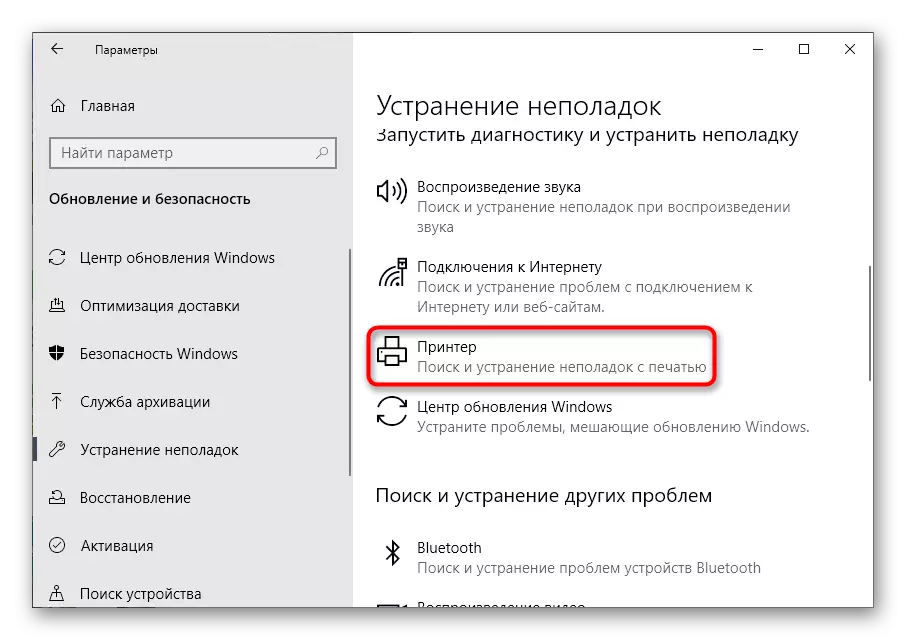



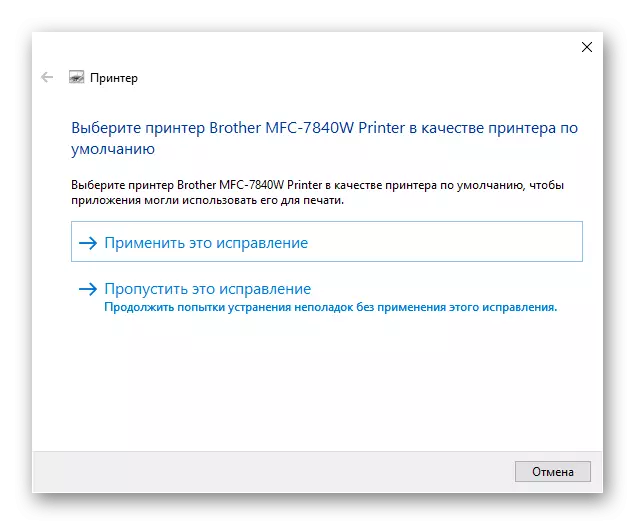
Métode 3: Pamasangan supir
Upami salami ngagunakeun alat ngungkulan otomatis, tétéla yén panyitak henteu dina daptar, sareng salami diagasnosis umumna, teu tiasa dianggo sistem atanapi sateuacana teu tiasa dianggo . Tulis nami modél kalayan milarian loka kami pikeun nampilkeun para instruksi individori, sareng dina kasus henteuna henteu, pasang perangkat perangkat ka manual universal.
Maca deui: masang supir kanggo printer

Métode 4: Cék setélan printer
Upami alatna biasana ditampilkeun dina windows, tapi dina masalah masalah otomatis teu kapendak, pikeun masangkeun pikeun milari parameterna, mastikeun yén, diperyogikeun yén ieu diatur leres.
- Jang ngalampahkeun ieu, dina menu Setélan, buka "alat anu".
- Ngaliwatan ménu di kénca, angkat ka Kategori "Petakan sareng scanDu".
- Dina daptar, milari alat anjeun sareng dilegakeun menu interaksi.
- Pencét tombol kontrol pikeun ningali konfigurasi ayeuna.
- Upami ngembing ieu téh anjeun sami kapilih sacara standar, pasangkeun ku ngaklik tombol sacara khusus ogé dialompokeun pikeun ieu.
- Pencét klik kana sipat printer diklik.
- Dina jandéla anu ditampilkeun, pindah kana tab "palabuhan" palabuhan ".
- Milarian barang "ngamungkinkeun bursa data bilateral". Upami teu sayogi kanggo ngarobih, maka caket jandela ieu sareng ngamimitian percetakan. Upami anjeun sayogi, pariksa keletik teras simpen setélan.



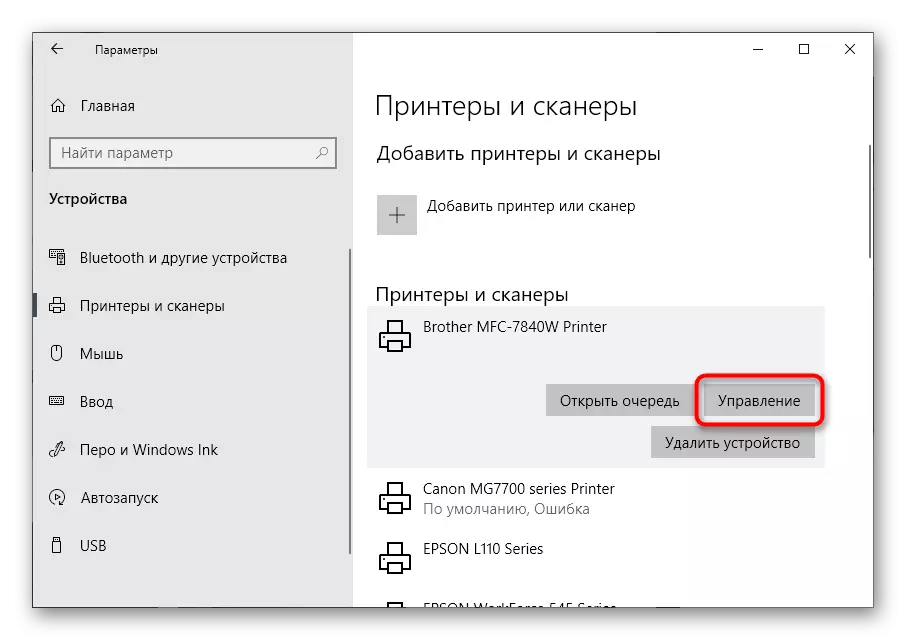
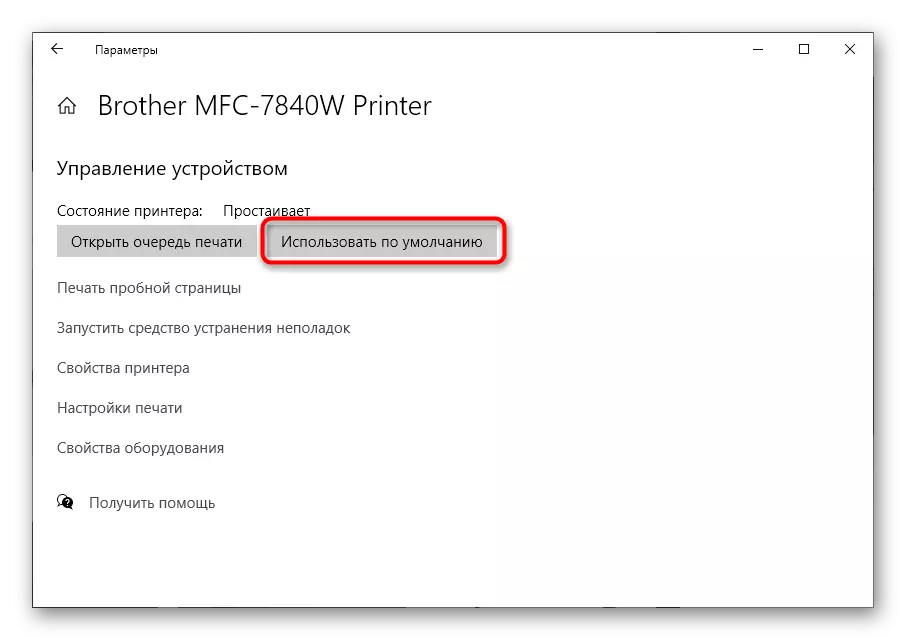



Métode 5: Mariksa Printer via "Pangatur Alat"
Metoda di handap ieu ieu tiasa ngajantenkeun naha sambungan printer sareng komputer diolah biasana sareng henteu aya kasusah kalayan pangakuan. Pikeun mimitian, ngalaksanakeun cek saderhana, teras nyorong hasilna, Casilna anu dipikabutuh.
- Janten klik katuhu dina tombol "Start" sareng dina menu kontéks anu ditampilkeun, pilih "Managerung alat".
- Dilegakeun kategori cetak.
- Milarian printer tina adi perusahaan, teras upami leungit, ngalangkungan "nunjukkeun alat anu disumputkeun" barang.



Upami alat target teu mungkin pikeun mendakan, cobi nganggo port gratis sanés pikeun nyambungkeun atanapi ngaganti kabel USB ku nyandak ti prosinter sanés. Dina hal non-réspon tina tindakan ieu, tingal kana metoda pamasangan adaptasi sareng pastikeun sagala réngsé kalayan leres. Upami anjeun hoyong, anjeun tiasa nyambungkeun printer ka komputer anu sanés pikeun milari kaayaan éta.
Métode 6: Nyitak Buka Buka
Blok print panyitak lumangsung pikeun sagala rupa alesan anu sering aya hubunganana sareng kasalahan dina tugas antuk. Contona, dahareun éta rada diganggu turun, pangguna sacara manual lirénkeun segel, sered poék anu nyababkeun gagal atanapi nyababkeun gagalna anu sanés. Kusabab ieu, tugasna tiasa dijejikan dina nyambungkeun, henteu ngan ukur ngabeletkeun percetakan sanésna, tapi henteu ngajalaan anjeun ngahapus antrian. Teras bakal peryogi ngalakukeun sababaraha tindakan anu bakal nulungan ngaleungitkeun kasusah.
- Bukirkeun alat target liwat "acak sareng scanner", pilih kaméra sareng klik dina tombol antrian anu muka.
- MENUKAN "MENU" ménu lungsur sareng klik dina "citak citak" jelas. Mungkin ayeuna henteu salah sahiji tugas éta bakal dihapus, tapi dina tahapan ieu henteu masalah.
- Milarian aplikasi "Layanan" ngalangkungan kana "Start" sareng ngajalankeun éta.
- Lémutan jasa disebut "citak manajer" sareng dua kali klik kana opeu kabuka.
- Eureun éta sareng klik "panawaran", saatos anjeun tiasa ngantunkeun ménu ieu.
- Dina "Explorer", angkat jalan C: \ windows \ Syner32 \ spool \ printer, dimana tugas anu lokasina.
- Nyorot sadaya file di dinya sareng ngahapus aranjeunna.

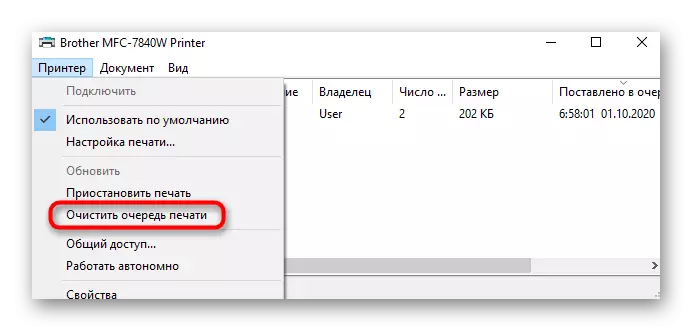

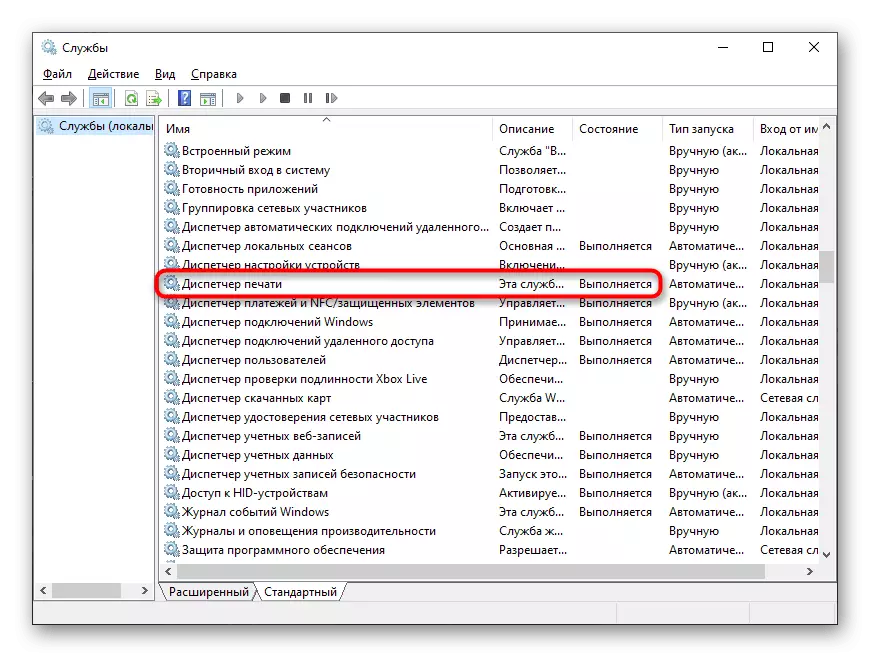

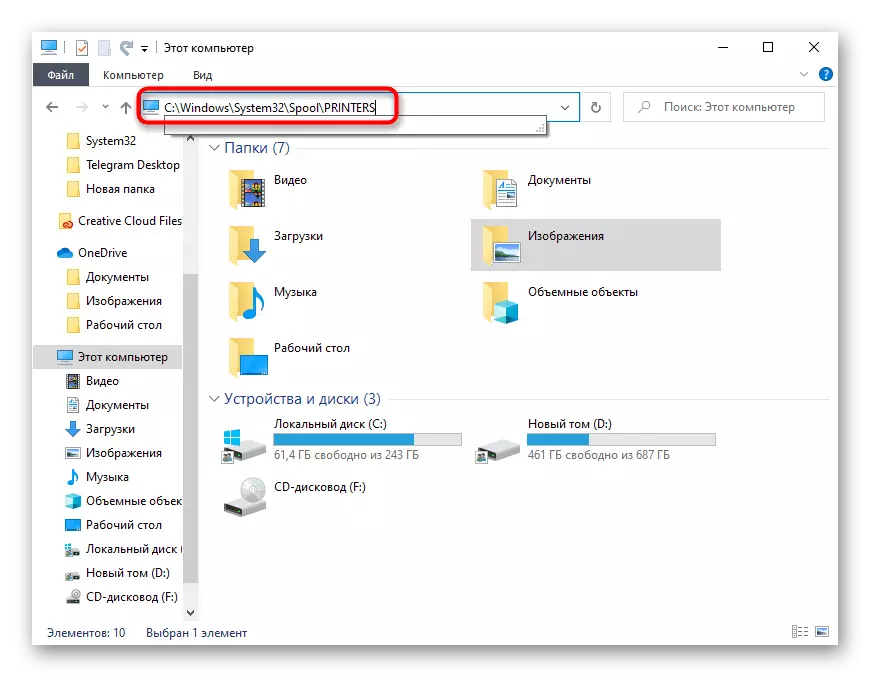

Beuki ngan ukur balik deui kana ménu "jasa" sareng kalebet komponén anu disandap di luhur sawahi di luhur supados cetak ulang éta. Jalankeun cetakan uji atanapi pilih dokumén pangguna pikeun ngalakukeun ieu ku nguji efisiensi operasi anu dilakukeun.
Métode 7: Cék Modeu Printer
Upami, nalika nerangkeun metodeu sateuacana, tumuk yén panyitak mancar leres diblokir, tapi teras asupkeun paréntah, éta tetep na dina modeu pencetah. ti mana éta henteu tiasa kaluar sacara mandiri.
- Dina ménensi manajemén alat, klik tombol tombol Ad Eime.
- Nengetan Propas saatos namina, anu ditingalikeun dina panel tina ka luhur. Upami teu aya anu didadé, éta hartosna upami fungsi ngajig normal. Tandaan "Gawé otonom" nunjukkeun naha alat anu kudu ditampilkeun tina modeu ieu.
- Dilegakeun "ménu turun handap" ngaleupaskeun kotak centang tina "Itomatis" anu pikaresepeun ".
- Saatos éta, klik dina "Update" sareng ningali upami percetalan bakal ngamimitian waktos ieu.
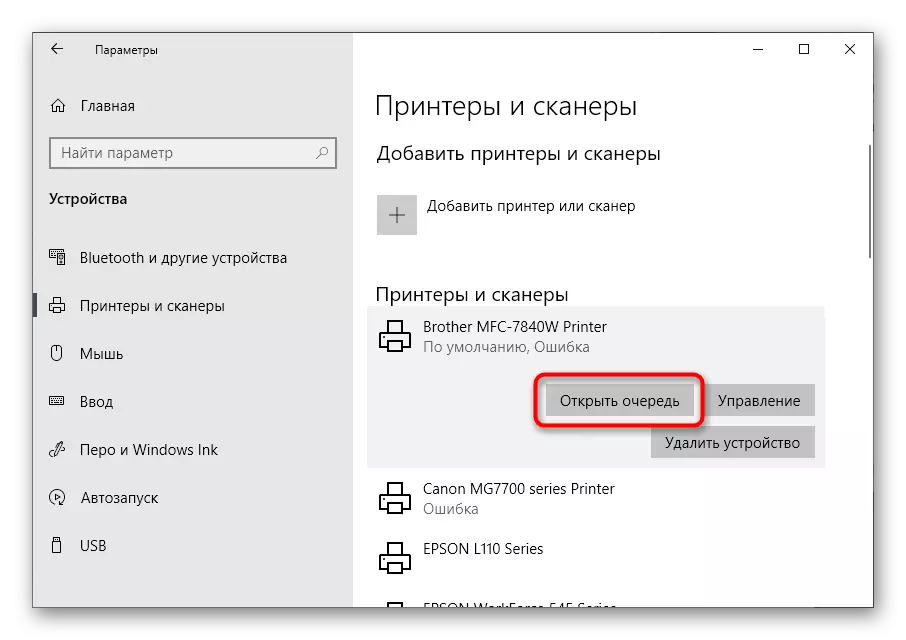
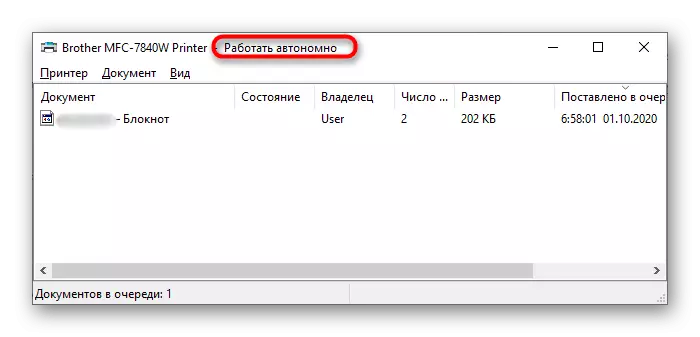

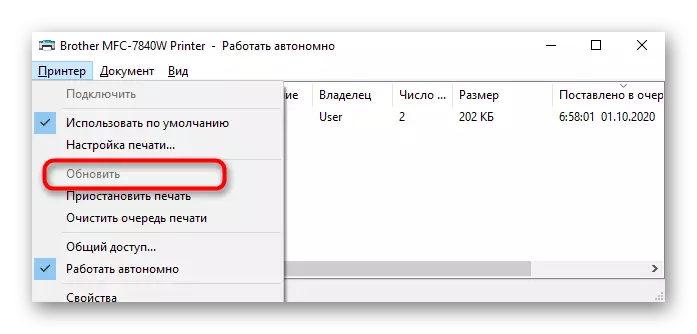
Métode 8: mareuman Windows Firewall
Sistem operasi operasi henteu ngan ukur bakal milihan data dina jaringan, tapi ogé gaduh dampak dina operator lokal, ngalacak tindakanna. Imar anu jarang yén éta janten anu ngabalukarkeun percetutan anu nyitak, tapi sababaraha pangguna tetep nyéépkeun kaayaan sapertos kitu. Cacak firewall, cekap pikeun ngan saukur sakedap, teras balikeun deui citak. Upami anjeun teu terang kumaha carana mareuman dekon standar ieu, pariksa prosés dina tulisan anu misah.
Maca deui: Pareuman Windows Firewall

Métode 9: Robah Akun Pamaké
Upami cukang lantaran percetakan dina printer adi mangrupikeun akun pangguna anu henteu pantes kalayan hak terbatas, paling dipikaresep, supir henteu sayogi "muncul dina layar, tapi ieu moal kajadian. Pikeun ngabenerkeun kaayaan atanapi mariksa éta, mastikeun yén propil anu dianggo hak administrator, sareng upami upami diperyogikeun, gwaptar kana akun sanésna ngagunakeun saranan di handap ieu.
Maca deui:
Kéngingkeun hak administrator dina komputer nganggo windows 10
Anggo akun Administrator dina Windows

Métode 10: Pasang supir
Pilihan anu terakhir anu tiasa dianggo nyaéta dipasang deui supir printer. Jang ngalaksanakeun ieu, anjeun kedah miceun taros lami nganggo algoritma khusus, panjelasan anu anjeun bakal mendakan dina tulisan di handap.
Maca deui: Hapus supir printer lami
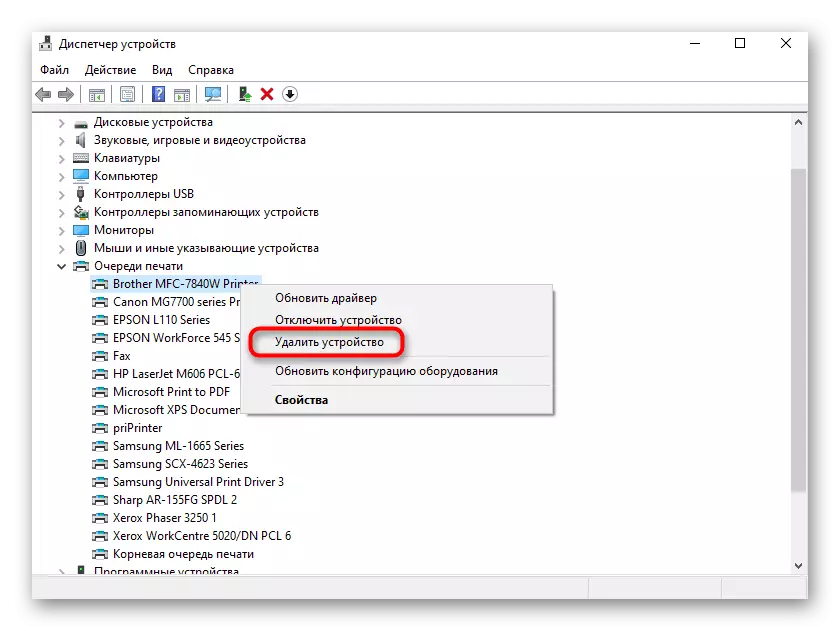
Sakali anjeun parantos teu gaduh supir saé dihapus, anjeun tiasa ngundurkeun éta versi panganyarna ti situs resmi atanapi ngartos metode anu penting. Kami parantos ngawartosan ngeunaan ieu sacara rinci sareng analisa metode 3.
